如何处理Win10连接手机wifi热点自动蓝屏?Win10连接手机wifi热点自动蓝屏的解决方法。
时间:2017-07-04 来源:互联网 浏览量:
今天给大家带来如何处理Win10连接手机wifi热点自动蓝屏?Win10连接手机wifi热点自动蓝屏的解决方法。,让您轻松解决问题。
最近有Win10系统用户在连接手机wifi热点的时候出现蓝屏并伴随自动重启的情况,新入笔记本电脑,连接wifi没有问题,但在今天尝试使用手机热点连接wifi是自动蓝屏并重启。尝试了3次都是如此。错误代码如下:KERNRL_SECURITY_CHECK_FAILURE推荐 Win10系统下载

解决方法:
此问题经过我的实验和查找咨询,已解决。 问题的根本原因是:Intel 的网卡驱动中的无线信号传输协议(802.11n xitonghe.com模式)与某些手机WIFI热点的信号模式冲突导致,与无线网卡驱动的版本没多少关系。
解决方法:在“设备管理器”中找到无线网卡“属性”中“高级”下“802.11n模式”的值改为“已禁用”,保存后重启网卡即可解决。如下图所:
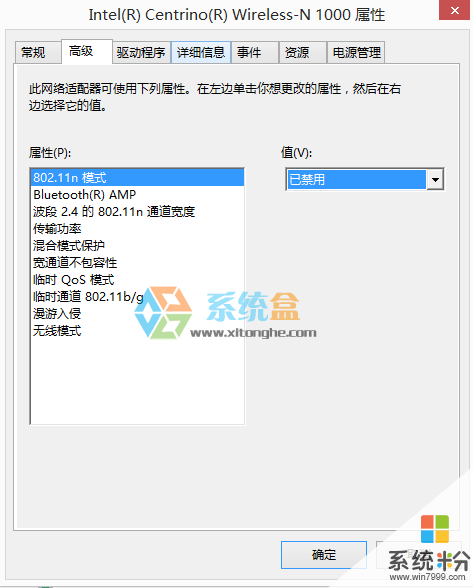 更改后可以用,但是wifi传输的最大速率为24Mbps(更改之前为50Mbps左右),不过用手机热点也足够了。但建议在无线局域网下,仍启用802.11n模式保障使用网速。
更改后可以用,但是wifi传输的最大速率为24Mbps(更改之前为50Mbps左右),不过用手机热点也足够了。但建议在无线局域网下,仍启用802.11n模式保障使用网速。如果以上方法不行,那么建议更新无线网卡驱动,看能否解决问题
以上就是如何处理Win10连接手机wifi热点自动蓝屏?Win10连接手机wifi热点自动蓝屏的解决方法。教程,希望本文中能帮您解决问题。
我要分享:
相关教程
- ·Win10下如何通过蓝牙连接苹果手机热点进行共享上网。 Win10下怎么通过蓝牙连接苹果手机热点进行共享上网。
- ·windows10电脑怎么连接手机热点 win10电脑如何使用USB连接手机热点
- ·win10想要手动建立WiFi热点的方法 win10如何通过手动来建立WiFi热点
- ·怎么用win10自带的移动热点开wifi 用win10自带的移动热点开wifi的步骤
- ·win10移动热点自动关闭该怎么办?win10热点自动关闭的处理方法!
- ·电脑连wifi能开热点吗 win10笔记本如何开启热点
- ·桌面文件放在d盘 Win10系统电脑怎么将所有桌面文件都保存到D盘
- ·管理员账户怎么登陆 Win10系统如何登录管理员账户
- ·电脑盖上后黑屏不能唤醒怎么办 win10黑屏睡眠后无法唤醒怎么办
- ·电脑上如何查看显卡配置 win10怎么查看电脑显卡配置
win10系统教程推荐
- 1 电脑快捷搜索键是哪个 win10搜索功能的快捷键是什么
- 2 win10系统老是卡死 win10电脑突然卡死怎么办
- 3 w10怎么进入bios界面快捷键 开机按什么键可以进入win10的bios
- 4电脑桌面图标变大怎么恢复正常 WIN10桌面图标突然变大了怎么办
- 5电脑简繁体转换快捷键 Win10自带输入法简繁体切换快捷键修改方法
- 6电脑怎么修复dns Win10 DNS设置异常怎么修复
- 7windows10激活wifi Win10如何连接wifi上网
- 8windows10儿童模式 Win10电脑的儿童模式设置步骤
- 9电脑定时开关机在哪里取消 win10怎么取消定时关机
- 10可以放在电脑桌面的备忘录 win10如何在桌面上放置备忘录
win10系统热门教程
- 1 Win10系统SSD固态硬盘要不要开快速启动?开还是不开好?
- 2 Win10系统怎样清除一键加速?去除右键一键加速的方法!
- 3 Win10系统怎么在电脑桌面添加个人文档。 Win10系统在电脑桌面添加个人文档的方法。
- 4Win10系统 控制面板中的选项打不开的修复方法!Win10 专用.cpl 文件下载
- 5怎么调节字体大小 WIN10电脑系统字体大小调整方法
- 6怎么关闭触摸板 win10?win10笔记本关闭触摸板的方法!
- 7win7升级Win10教程|手把手教你Win7下升级Windows10
- 8笔记本怎么装win10系统|笔记本装win10系统的方法
- 9win10怎么开启WiFi共享 Windows共享的问题
- 10如何查看win10系统内存型号,win10查看内存型号的方法
最新win10教程
- 1 桌面文件放在d盘 Win10系统电脑怎么将所有桌面文件都保存到D盘
- 2 管理员账户怎么登陆 Win10系统如何登录管理员账户
- 3 电脑盖上后黑屏不能唤醒怎么办 win10黑屏睡眠后无法唤醒怎么办
- 4电脑上如何查看显卡配置 win10怎么查看电脑显卡配置
- 5电脑的网络在哪里打开 Win10网络发现设置在哪里
- 6怎么卸载电脑上的五笔输入法 Win10怎么关闭五笔输入法
- 7苹果笔记本做了win10系统,怎样恢复原系统 苹果电脑装了windows系统怎么办
- 8电脑快捷搜索键是哪个 win10搜索功能的快捷键是什么
- 9win10 锁屏 壁纸 win10锁屏壁纸设置技巧
- 10win10系统老是卡死 win10电脑突然卡死怎么办
